Hướng dẫn ép xung cho card đồ họa !!!
Trang 1 trong tổng số 1 trang
 Hướng dẫn ép xung cho card đồ họa !!!
Hướng dẫn ép xung cho card đồ họa !!!
Với
những công việc như soạn thảo văn bản, lập bảng tính, lướt web,
checkmail... bạn không có gì phải quan tâm đến card màn hình. Cho đến
một hôm bạn muốn chơi một game nổi tiếng hoặc thực hiện biên tập một
khúc phim video thì mới thấy card màn hình của mình không đảm đương
nổi. Trước khi có quyết định gì đối với thành phần quan trọng này của
máy tính, bạn nên tìm hiểu nó kỹ hơn, và thử buộc nó phải tăng tốc lên
đôi chút nhờ phần mềm miễn phí RivaTuner xem sao...
Nếu bạn thích nghiên cứu về card màn hình thì Riva Tuner là một chương
trình rất đáng để bạn quan tâm. Nó cung cấp cho bạn nhiều tiện ích cũng
như phương thức tiếp cận gần hơn với card màn hình.
Down :
¢ Xem thông số của card màn hình
Bạn đang bực mình là tại sao chiếc card màn hình 512MB Geforce 7300GS
(PCI Express 16x, DDR2) trị giá hàng triệu đồng mới tậu về lại không
chơi được game The Elder Scrolls IV Oblivion, nhất là cảnh đi trong
rừng tốc độ xử lý khung hình chỉ 1 frame/s mặc dù đã thiết lập chế độ
hình ảnh của game ở mức xấu nhất? Lý do mà bạn không thể ngờ tới chính
là bus RAM của card này chỉ là 64bit nên nó sẽ hạn chế lưu lượng dữ
liệu truyền tải giữa hệ thống và card màn hình, từ đó ảnh hưởng đến tốc
độ xử lý hình ảnh. Các chương trình cho xem thông số phần cứng thường
ít đề cập đến vấn đề bus RAM của card màn hình, trong khi thật ra đây
mới là “linh hồn” của card màn hình. Với Riva Tuner bạn dễ dàng biết
được bus RAM cũng như loại RAM mà card màn hình đó sử dụng. Chỉ cần cài
đặt vào máy tính, mất một lúc để chương trình thu thập thông tin là
xong. Hình 1 là thông tin card Ati Radeon X850PRO: bus RAM 256bit,
256MB DDR3 với 12 hàng lệnh pipe.
Đây chỉ mới là thông tin cơ bản nhất về card màn hình thôi. Để xem thông tin chi tiết bạn làm như sau:
- Bấm chuột vào nút Customize. Một thanh công cụ xuất hiện , chọn nút Graphics Subsystem Diagnostic Report (thứ tư, từ trái qua), hộp thoại cùng tên xuất hiện (hình 2).
, chọn nút Graphics Subsystem Diagnostic Report (thứ tư, từ trái qua), hộp thoại cùng tên xuất hiện (hình 2).
- Trong phần Available Categories sẽ liệt kê những mục thông tin về
card màn hình của bạn (trong hình là card ATI). Bạn đánh dấu kiểm vào
các mục: ATI specific display adapter information, ATI VGA BIOS
information. Tắt hộp thoại đi, sau đó vào lại, bấm vào các dòng mà bạn
đã đánh dấu hồi nãy để xem thông tin. Hình 2 cho bạn biết thêm xung
nhân thật là 506,250 MHz, còn xung bộ nhớ thật là 519,750 MHz (con số
trong ngoặc 1039,500 MHz gấp đôi 519,750 MHz vì ở PCI Express dữ liệu
có thể truyền qua bus theo 2 hướng), dòng Memory Timings có thông số độ
trễ của RAM với CAS Latency là 4.
¢ Ép xung card màn hình (overclock)
Nếu là một gamer thì đây có lẽ là tính năng hàng đầu mà bạn sẽ quan
tâm. Một thực tế là các game mới thuộc hàng “sát thủ phần cứng” như
Doom III, FarCry, Battlefield 2, The Elder Scrolls IV Oblivion...
thường đòi hỏi card màn hình của bạn phải có băng thông lớn thì mới
kham nổi một frame hình trơn tru (trên 24 khung hình / giây). Mà muốn
có được băng thông rộng thì card màn hình phải hội đủ nhiều yếu tố, đó
là bus RAM, xung nhân (core clock), xung bộ nhớ (memory clock) và các
yếu tố như card có bao nhiêu hàng lệnh pipe, độ trễ (latency) của RAM.
Ngoại trừ độ trễ ra, các yếu tố còn lại thông số càng cao thì card càng
mạnh. RivaTuner có thể giúp bạn can thiệp trực tiếp vào phần cứng thông
qua việc ép xung nhân và xung bộ nhớ.
- Trên thanh công cụ hiện ra sau khi bấm vào Customize, bạn bấm vào nút
đầu tiên (Low- level System tweaks). Hộp thoại cùng tên hiện ra (hình
3). Tại thẻ Overclocking bạn đánh dấu chọn dòng Enable low-level
hardware overclocking để kích hoạt chức năng ép xung, chọn Detect khi
được hỏi.
- Ở dòng Core clock và Memory clock, bạn có thể dịch chuyển thanh trượt
lên xuống tùy ý để thay đổi xung nhân hay xung bộ nhớ. Chú ý là không
được dịch chuyển ra khỏi vị trí 2 đầu giới hạn, nếu vượt ra khỏi sẽ có
biểu tượng dấu tam giác vàng nguy hiểm hiện ra. Theo kinh nghiệm sử
dụng, bạn chỉ nên ép xung lên khoảng 10 đến 30 MHz là vừa, nếu ép quá
khi vào chơi game hình ảnh sẽ bị hư không còn nhìn rõ nữa. Để xem card
của mình có chạy được ở xung vừa chỉnh không bạn bấm nút Test. Nếu màn
hình vẫn bình thường thì có thể chấp nhận. Bạn chọn OK rồi vào chạy thử
game xem có gặp vấn đề gì về hình ảnh không. Nếu tất cả đã ưng ý thì
bạn vào lại hộp thoại Low- level System tweaks bấm nút Save để lưu các
thiết lập thành một profile riêng rồi đánh dấu kiểm vào dòng Apply
overclocking at Windows startup. Từ đây mỗi lần mở máy lên, card màn
hình sẽ tự động được Riva ép xung.
Khi được ép xung, card sẽ làm việc cật lực hơn, do đó quạt cũng cần
nhanh hơn để giải nhiệt cho card. Bạn có thể chỉnh tốc độ quạt tại thẻ
Fan, đánh dấu kiểm dòng Enable low- level fan control, chọn Detect khi
được hỏi. Để chế độ Auto và đánh dấu kiểm dòng Apply fan settings at
Windows startup là tối ưu nhất.
Trên đây chỉ trình bày 2 tính năng chính của RivaTuner, chương trình
còn nhiều tính năng khác nằm trong các thẻ của hộp thoại chính và các
nút khác trên thanh công cụ.
¢ Chú ý:
- RivaTuner hỗ trợ tốt nhất cho card NVIDIA, từ dòng Riva TNT hỗ trợ
DirectX 6.0 đến dòng Geforce 6800 hỗ trợ DirectX 9.0c, và các dòng
driver từ Detonator 2.08 đến ForceWare. Đối với card ATI, RivaTuner chỉ
hỗ trợ từ dòng 8500 DirectX 8.0 đến các dòng mới nhất hiện nay hỗ trợ
DirectX 9.0c và dòng driver ATI Catalyst.
- Một số card màn hình không cho ép xung trực tiếp (vì nhà sản xuất
không cho phép) cho nên RivaTuner đành chịu phép trước những card này.
Nhưng nếu muốn, những người am hiểu về overclocking vẫn có thể ép xung
nhờ vào những thủ thuật như thay đổi, cập nhật BIOS card màn hình.
Source : www.buy-sell.vn
__________________
Đoạn cuối game Blood omen II , ai biết tên bài nhạc được chèn share với nha =.=
==> Down game Blood omen II
những công việc như soạn thảo văn bản, lập bảng tính, lướt web,
checkmail... bạn không có gì phải quan tâm đến card màn hình. Cho đến
một hôm bạn muốn chơi một game nổi tiếng hoặc thực hiện biên tập một
khúc phim video thì mới thấy card màn hình của mình không đảm đương
nổi. Trước khi có quyết định gì đối với thành phần quan trọng này của
máy tính, bạn nên tìm hiểu nó kỹ hơn, và thử buộc nó phải tăng tốc lên
đôi chút nhờ phần mềm miễn phí RivaTuner xem sao...
Nếu bạn thích nghiên cứu về card màn hình thì Riva Tuner là một chương
trình rất đáng để bạn quan tâm. Nó cung cấp cho bạn nhiều tiện ích cũng
như phương thức tiếp cận gần hơn với card màn hình.
Down :
| Mã: |
| http://www.nvworld.ru/downloads/rivatuner.zip |
¢ Xem thông số của card màn hình
Bạn đang bực mình là tại sao chiếc card màn hình 512MB Geforce 7300GS
(PCI Express 16x, DDR2) trị giá hàng triệu đồng mới tậu về lại không
chơi được game The Elder Scrolls IV Oblivion, nhất là cảnh đi trong
rừng tốc độ xử lý khung hình chỉ 1 frame/s mặc dù đã thiết lập chế độ
hình ảnh của game ở mức xấu nhất? Lý do mà bạn không thể ngờ tới chính
là bus RAM của card này chỉ là 64bit nên nó sẽ hạn chế lưu lượng dữ
liệu truyền tải giữa hệ thống và card màn hình, từ đó ảnh hưởng đến tốc
độ xử lý hình ảnh. Các chương trình cho xem thông số phần cứng thường
ít đề cập đến vấn đề bus RAM của card màn hình, trong khi thật ra đây
mới là “linh hồn” của card màn hình. Với Riva Tuner bạn dễ dàng biết
được bus RAM cũng như loại RAM mà card màn hình đó sử dụng. Chỉ cần cài
đặt vào máy tính, mất một lúc để chương trình thu thập thông tin là
xong. Hình 1 là thông tin card Ati Radeon X850PRO: bus RAM 256bit,
256MB DDR3 với 12 hàng lệnh pipe.
Đây chỉ mới là thông tin cơ bản nhất về card màn hình thôi. Để xem thông tin chi tiết bạn làm như sau:
- Bấm chuột vào nút Customize. Một thanh công cụ xuất hiện
 , chọn nút Graphics Subsystem Diagnostic Report (thứ tư, từ trái qua), hộp thoại cùng tên xuất hiện (hình 2).
, chọn nút Graphics Subsystem Diagnostic Report (thứ tư, từ trái qua), hộp thoại cùng tên xuất hiện (hình 2).- Trong phần Available Categories sẽ liệt kê những mục thông tin về
card màn hình của bạn (trong hình là card ATI). Bạn đánh dấu kiểm vào
các mục: ATI specific display adapter information, ATI VGA BIOS
information. Tắt hộp thoại đi, sau đó vào lại, bấm vào các dòng mà bạn
đã đánh dấu hồi nãy để xem thông tin. Hình 2 cho bạn biết thêm xung
nhân thật là 506,250 MHz, còn xung bộ nhớ thật là 519,750 MHz (con số
trong ngoặc 1039,500 MHz gấp đôi 519,750 MHz vì ở PCI Express dữ liệu
có thể truyền qua bus theo 2 hướng), dòng Memory Timings có thông số độ
trễ của RAM với CAS Latency là 4.
¢ Ép xung card màn hình (overclock)
Nếu là một gamer thì đây có lẽ là tính năng hàng đầu mà bạn sẽ quan
tâm. Một thực tế là các game mới thuộc hàng “sát thủ phần cứng” như
Doom III, FarCry, Battlefield 2, The Elder Scrolls IV Oblivion...
thường đòi hỏi card màn hình của bạn phải có băng thông lớn thì mới
kham nổi một frame hình trơn tru (trên 24 khung hình / giây). Mà muốn
có được băng thông rộng thì card màn hình phải hội đủ nhiều yếu tố, đó
là bus RAM, xung nhân (core clock), xung bộ nhớ (memory clock) và các
yếu tố như card có bao nhiêu hàng lệnh pipe, độ trễ (latency) của RAM.
Ngoại trừ độ trễ ra, các yếu tố còn lại thông số càng cao thì card càng
mạnh. RivaTuner có thể giúp bạn can thiệp trực tiếp vào phần cứng thông
qua việc ép xung nhân và xung bộ nhớ.
- Trên thanh công cụ hiện ra sau khi bấm vào Customize, bạn bấm vào nút
đầu tiên (Low- level System tweaks). Hộp thoại cùng tên hiện ra (hình
3). Tại thẻ Overclocking bạn đánh dấu chọn dòng Enable low-level
hardware overclocking để kích hoạt chức năng ép xung, chọn Detect khi
được hỏi.
- Ở dòng Core clock và Memory clock, bạn có thể dịch chuyển thanh trượt
lên xuống tùy ý để thay đổi xung nhân hay xung bộ nhớ. Chú ý là không
được dịch chuyển ra khỏi vị trí 2 đầu giới hạn, nếu vượt ra khỏi sẽ có
biểu tượng dấu tam giác vàng nguy hiểm hiện ra. Theo kinh nghiệm sử
dụng, bạn chỉ nên ép xung lên khoảng 10 đến 30 MHz là vừa, nếu ép quá
khi vào chơi game hình ảnh sẽ bị hư không còn nhìn rõ nữa. Để xem card
của mình có chạy được ở xung vừa chỉnh không bạn bấm nút Test. Nếu màn
hình vẫn bình thường thì có thể chấp nhận. Bạn chọn OK rồi vào chạy thử
game xem có gặp vấn đề gì về hình ảnh không. Nếu tất cả đã ưng ý thì
bạn vào lại hộp thoại Low- level System tweaks bấm nút Save để lưu các
thiết lập thành một profile riêng rồi đánh dấu kiểm vào dòng Apply
overclocking at Windows startup. Từ đây mỗi lần mở máy lên, card màn
hình sẽ tự động được Riva ép xung.
Khi được ép xung, card sẽ làm việc cật lực hơn, do đó quạt cũng cần
nhanh hơn để giải nhiệt cho card. Bạn có thể chỉnh tốc độ quạt tại thẻ
Fan, đánh dấu kiểm dòng Enable low- level fan control, chọn Detect khi
được hỏi. Để chế độ Auto và đánh dấu kiểm dòng Apply fan settings at
Windows startup là tối ưu nhất.
Trên đây chỉ trình bày 2 tính năng chính của RivaTuner, chương trình
còn nhiều tính năng khác nằm trong các thẻ của hộp thoại chính và các
nút khác trên thanh công cụ.
¢ Chú ý:
- RivaTuner hỗ trợ tốt nhất cho card NVIDIA, từ dòng Riva TNT hỗ trợ
DirectX 6.0 đến dòng Geforce 6800 hỗ trợ DirectX 9.0c, và các dòng
driver từ Detonator 2.08 đến ForceWare. Đối với card ATI, RivaTuner chỉ
hỗ trợ từ dòng 8500 DirectX 8.0 đến các dòng mới nhất hiện nay hỗ trợ
DirectX 9.0c và dòng driver ATI Catalyst.
- Một số card màn hình không cho ép xung trực tiếp (vì nhà sản xuất
không cho phép) cho nên RivaTuner đành chịu phép trước những card này.
Nhưng nếu muốn, những người am hiểu về overclocking vẫn có thể ép xung
nhờ vào những thủ thuật như thay đổi, cập nhật BIOS card màn hình.
Source : www.buy-sell.vn
__________________
Đoạn cuối game Blood omen II , ai biết tên bài nhạc được chèn share với nha =.=
==> Down game Blood omen II

kol_online- MEMBER

- Tổng số bài gửi : 66
 Similar topics
Similar topics» [Hướng dẫn] Sử dụng AtiTool Ép xung card đồ họa để chơi game 3D
» Những điều cần biết trước khi bắt tay vào ép xung
» » Tản nhiệt cho ép xung CPU
» Ép xung, tăng nhịp clock PPC
» Những điều cần biết trước khi bắt tay vào ép xung
» » Tản nhiệt cho ép xung CPU
» Ép xung, tăng nhịp clock PPC
Trang 1 trong tổng số 1 trang
Permissions in this forum:
Bạn không có quyền trả lời bài viết|
|
|
